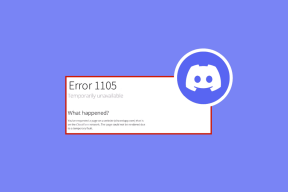7 najboljših popravkov za nemogoče pošiljanje datotek na spletu WhatsApp
Miscellanea / / April 05, 2023
Splet WhatsApp vam omogoča dostop do klepetov WhatsApp na večjem zaslonu prenosnega ali osebnega računalnika. Datoteke, kot so fotografije, videoposnetki in dokumenti, lahko delite tudi neposredno iz računalnika prek WhatsApp Web s svojim stikom. Toda ali se vam je kdaj zgodilo nasprotno?

Ali imate težave pri nalaganju in pošiljanju datotek stikom v WhatsApp Web? Če je odgovor pritrdilen, je tukaj nekaj rešitev, ki vam bodo pomagale odpraviti težavo, ko ne morete pošiljati datotek na WhatsApp Web.
1. Preverite internetno povezavo
Če morate prenesti datoteke, kot so fotografije, videoposnetki, PDF-ji in drugo, preverite svoje internetne hitrosti. Če imate dvopasovni usmerjevalnik Wi-Fi, lahko povezava s frekvenčnim pasom 5 GHz zagotovi boljšo internetno pasovno širino in hitrost. Prav tako se približajte usmerjevalniku za močnejšo povezavo in se prepričajte, da niste predaleč od njega.
2. Preverite velikost datoteke
WhatsApp omogoča prenos velikosti datotek do 2 GB za katero koli obliko datoteke. Torej, če vaš internet deluje dobro, je to naslednja stvar, ki jo boste morali preveriti. Oglejte si našo objavo
kako stisniti video datoteke na Mac in PC.3. Ponovno naloži WhatsApp Web
Tako kot pri osveževanju spletne strani lahko znova naložite svojo spletno stran profila WhatsApp v spletni brskalnik. To je še ena osnovna rešitev, ki se izkaže za koristno v številnih situacijah, ko je s spletno stranjo kaj narobe. Včasih za sinhronizacijo sporočil iz mobilnega telefona v zgornjem levem kotu prejmete poziv za ponovno nalaganje WhatsApp Web.
4. Prisilno zapustite in znova zaženite brskalnik
Poskusite lahko tudi prisilno zaustaviti delovanje spletnega brskalnika v ozadju in ga znova odpreti. To se razlikuje od samo zapiranja in ponovnega odpiranja brskalnika. Ker prisilno zapiranje ustavi vse procese, povezane z brskalnikom, in mu prepreči izvajanje v ozadju. Podobno lahko prisilno zaprete brskalnik, v katerem uporabljate WhatsApp Web v računalniku ali Macu. Evo, kako to storiti.
Za Mac
Korak 1: Kliknite ikono menija Apple v zgornjem levem kotu.

2. korak: Na seznamu možnosti izberite Force Quit.

3. korak: Izberite ime svojega brskalnika in kliknite Prisilno zapusti.

4. korak: Pritisnite Command + preslednico, da odprete Spotlight Search, vnesite ime brskalnika in pritisnite Return, da ga znova zaženete.

Za Windows
Korak 1: Pritisnite Control + Alt + Delete na tipkovnici.
2. korak: Odprite upravitelja opravil.

3. korak: Na seznamu programov izberite svoj brskalnik.

4. korak: Z desno miškino tipko kliknite ime brskalnika in v prikazanem meniju izberite Končaj opravilo.

5. korak: Kliknite ikono Windows na nalogi, vnesite ime brskalnika in pritisnite Enter, da ga zaženete.

5. Počisti predpomnilnik in piškotke
Predpomnilnik in piškotki spletnega brskalnika ga vrnejo v stanje skoraj zaloge in imajo samo vaše nastavitve po meri. To pomeni, da se boste morali znova prijaviti na svoja priljubljena spletna mesta, ko jih naslednjič obiščete. Vendar to ne vpliva na funkcijo samodejnega izpolnjevanja številnih brskalnikov. Torej lahko poskusite izbrisati predpomnilnik brskalnika in piškotke, da vidite, ali je težava za WhatsApp Web rešena.
Preverite naše namenske objave za počisti predpomnilnik in piškotke v brskalniku Google Chrome in počisti predpomnilnik in piškotke v Safariju.
Počisti predpomnilnik in piškotke v Firefoxu
Naslednji koraki veljajo za Mac in Windows.
Korak 1: Odprite Firefox v računalniku Mac ali Windows.

2. korak: Kliknite meni hamburgerja v zgornjem desnem kotu.

3. korak: Izberite Nastavitve.

4. korak: V zgornjem levem kotu izberite Zasebnost in varnost.

5. korak: Pomaknite se navzdol in v razdelku »Piškotki in podatki spletnega mesta« kliknite gumb Počisti podatke.

6. korak: Za potrditev kliknite gumb Počisti v spodnjem desnem kotu.

6. Posodobite svoj spletni brskalnik
Ko počistite predpomnilnik in piškotke, lahko poskusite posodobiti spletni brskalnik, če še vedno ne morete pošiljati datotek na WhatsApp Web. Včasih lahko različica vašega brskalnika z napakami omeji izkušnjo uporabe določenih spletnih mest. Primer tega je WhatsApp Web.
Posodobite Google Chrome (Mac in Windows)
Korak 1: Odprite Google Chrome v računalniku Mac ali Windows.

2. korak: Kliknite tri pike v zgornjem desnem kotu in izberite Pomoč.

3. korak: Kliknite O Google Chromu.

4. korak: Če je posodobitev na voljo, jo prenesite in namestite.
5. korak: Odprite WhatsApp Web in preverite, ali je težava odpravljena.
Odprite WhatsApp Web
Posodobite Safari
Korak 1: Pritisnite Command + preslednico, da odprete Spotlight Search, vnesite Preverite posodobitve programske opreme, in pritisnite Return.

2. korak: Prenesite in namestite posodobitev, če je na voljo.
3. korak: Odprite WhatsApp Webin Safari in preverite, ali je težava odpravljena.
Odprite WhatsApp Web
Posodobite Firefox
Korak 1: Odprite Firefox v računalniku Mac ali Windows.

2. korak: V zgornjem desnem kotu kliknite ikono menija hamburgerja.

3. korak: Izberite Nastavitve.

4. korak: Pomaknite se navzdol in kliknite Ponovni zagon za posodobitev Firefoxa ali Preveri posodobitve.

Prenesite in namestite posodobitev ali znova zaženite brskalnik, da jo posodobite.
Odprite WhatsApp Web in preverite, ali je težava odpravljena.
Odprite WhatsApp Web
7. Uporabite namizno aplikacijo WhatsApp
Predlagamo tudi uporabo uradne namizne aplikacije WhatsApp na vašem računalniku Mac ali Windows, če vam nobeden od korakov ne ustreza. Aplikacijo lahko prenesete s spodnjimi povezavami in skenirate kodo QR za prijavo.
Prenesite WhatsApp za Mac
Prenesite WhatsApp za Windows
Enostavna skupna raba datotek
Te rešitve vam bodo pomagale, da se vrnete k nalaganju in pošiljanju datotek na WhatsApp Web. Preberete lahko tudi našo objavo, če ste telefon ne skenira kode WhatsApp Web QR.
Nazadnje posodobljeno 1. decembra 2022
Zgornji članek lahko vsebuje pridružene povezave, ki pomagajo pri podpori Guiding Tech. Vendar to ne vpliva na našo uredniško integriteto. Vsebina ostaja nepristranska in verodostojna.
Napisal
Paurush Chaudhary
Demistifikacija sveta tehnologije na najpreprostejši način in reševanje vsakodnevnih težav, povezanih s pametnimi telefoni, prenosniki, televizorji in platformami za pretakanje vsebin.